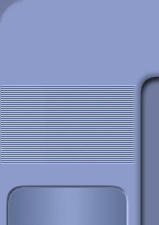| |
Con questa guida saremo in grado di tagliare un
video
MKV, sia di definizione standard (per esempio 720x576), che HD (720p o
1080p). Anche se il codec video è x264, l'audio è AAC e sono presenti
più lingue, non ci saranno
problemi.
Purtroppo al momento non esiste un
programma che sia in grado di tagliare un video MKV, con una
bella interfaccia grafica, che lasci intatto il
sincrono audio/video (e l'eventuale seconda lingua, se presente nel video).
AviDemux, che per altri versi è un ottimo programma, purtroppo
in questo momento non è in grado di fare un lavoro accettabile
(soprattutto se vengono usati codec come H.264 e AAC). Speriamo
che nelle versioni future faccia progressi anche in questo.
L'unica scelta per ora efficace è
MKV Toolnix, ed è il
programma che useremo per la nostra semplice guida.
-
Scaricare
MKV Toolnix e scompattarlo (non richiede installazione). Avviare
il file mmg.
-
Cliccare Add, e aggiungere il video che
vogliamo (se invece desideriamo unire più video con le stesse
caratteristiche, c'è la funzione Append).

-
Clicchiamo in alto su Global.

-
Selezioniamo Enable splitting.
Adesso
dobbiamo scegliere se eseguire il taglio dopo una certa dimensione
(per esempio se vogliamo tagliare dopo 700MB, scriviamo 700M
), o dopo una certa durata (se vogliamo tagliare il video dopo 1 ora
e 5 minuti, scriviamo 01:05:00 ), o anche dopo un timecode,
nel caso desideriamo spezzarlo in più parti (il timecode parte
sempre dall'inizio del video. Esempio: abbiamo un video di 90
minuti, e vogliamo un primo spezzone di 10 minuti, un secondo di 15
e un terzo di 5, scriviamo 00:10:00,00:25:00,00:30:00 Avremo 4
spezzoni del video, rispettivamente di 10, 15 e 5 minuti, e lo
spezzone finale di 60 minuti).

-
Andiamo in basso nella pagina, e scegliamo la
cartella in cui salvare, cliccando Browse.

-
Clicchiamo Start Mux. In pochi secondi avremo il
nostro video tagliato.
Abbiamo fatto.
Comprendo che sarebbe stato preferibile avere una finestra in
cui far scorrere il video (come in
VDM o
AviDemux), in modo da
selezionare visivamente il punto del taglio, ma
purtroppo, fino a che non esisterà un programma del genere in
grado di mantenere la perfetta sincronia di audio e video, saremo costretti ad utilizzare MKV Toolnix
(che se non altro ha il vantaggio di essere molto preciso).
|
|
| |
SERVE ANCHE IL TUO SOSTEGNO
Il modello di internet
sostenuto dalla pubblicità è in crisi, e anche
Programmifree ne è colpito.
Per continuare ad
essere qui anche in futuro, sono necessarie nuove
vie di sostentamento.
Se Programmifree ti è
utile, e vuoi che continui ad esistere, per favore
dai un contributo.
|
|